大硬盘和WIN10系统,让我们从传统的BIOS+MBR模式升级到UEFI+GPT模式,现在购买的主流电脑,都是预装WIN10系统,为了更好的支持2TB硬盘,更快速的启动win10,预装系统都采取了GPT分区的格式,并且主板bios支持UEFI启动。GPT分区格式越来越主流,那么MBR格式的硬盘如何在保证其他硬盘的资料的情况下无损转换成GPT格式呢?下面小小冰带领大家学习下。。
准备工具:
1:U盘一个 8G就可以了
2:冰封U盘启动装机维护版
下载地址:http://www.bfgho.com/jc/up/263.html
步骤:
1:重启电脑 从U盘启动到引导界面 选择进入Win8 X64 PE正式版
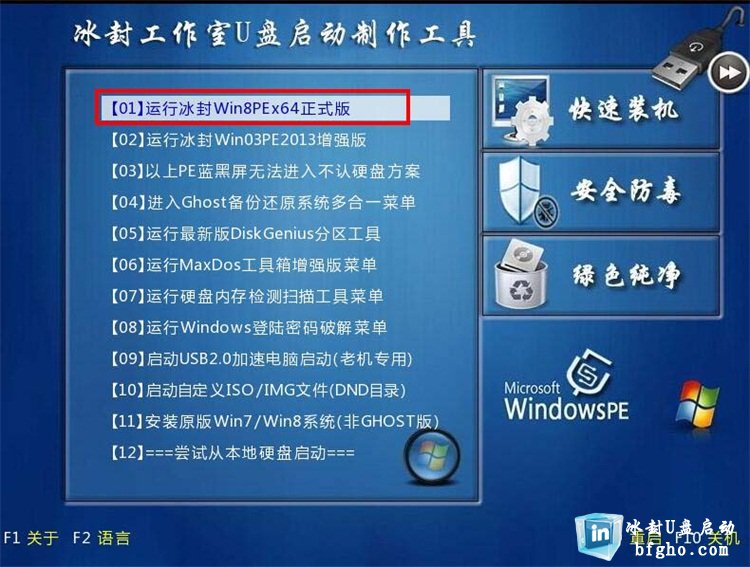
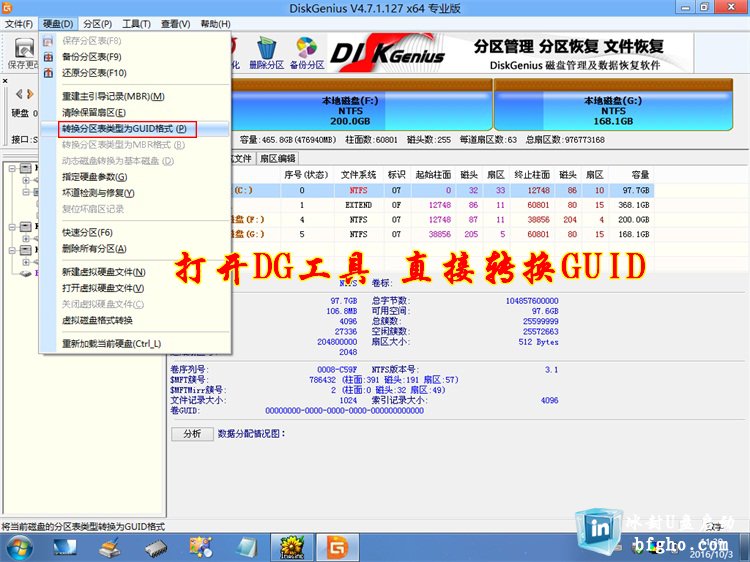
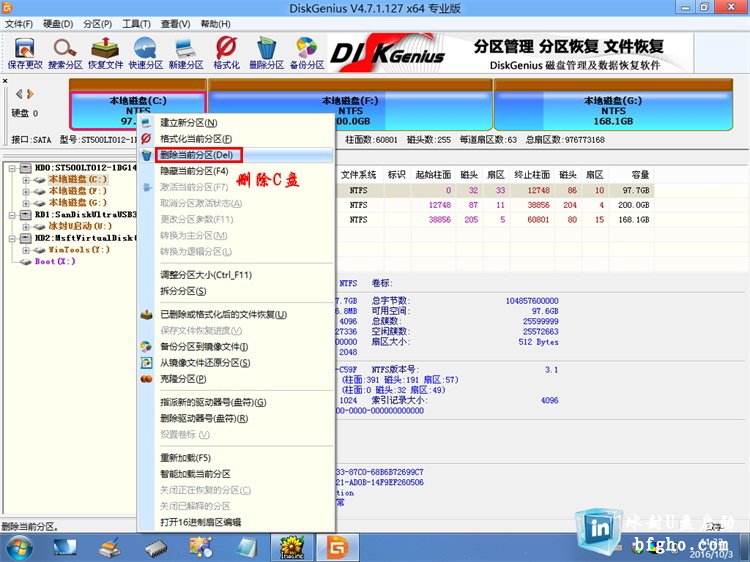
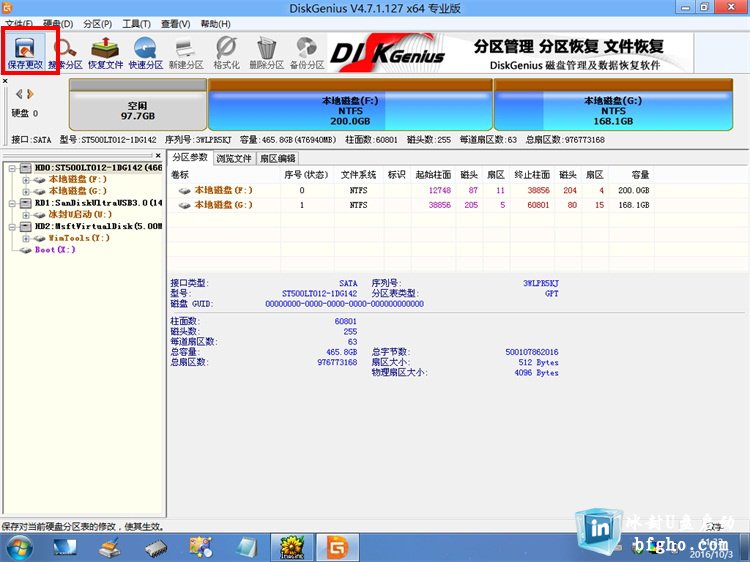
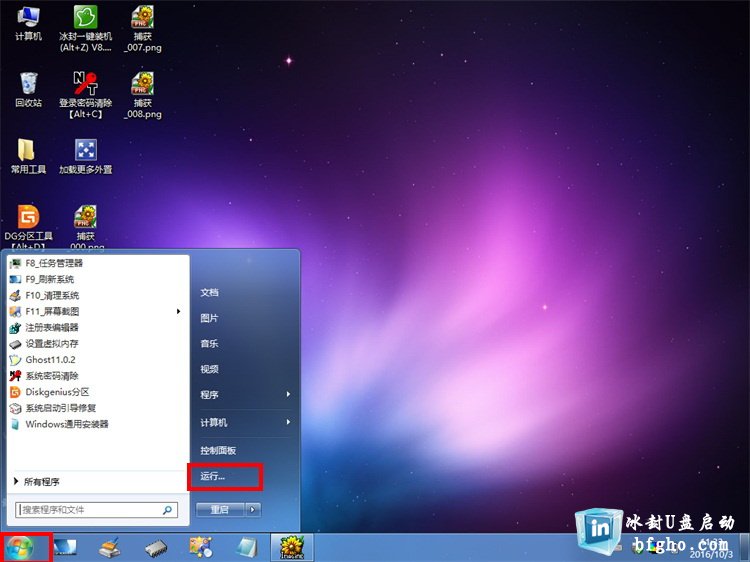
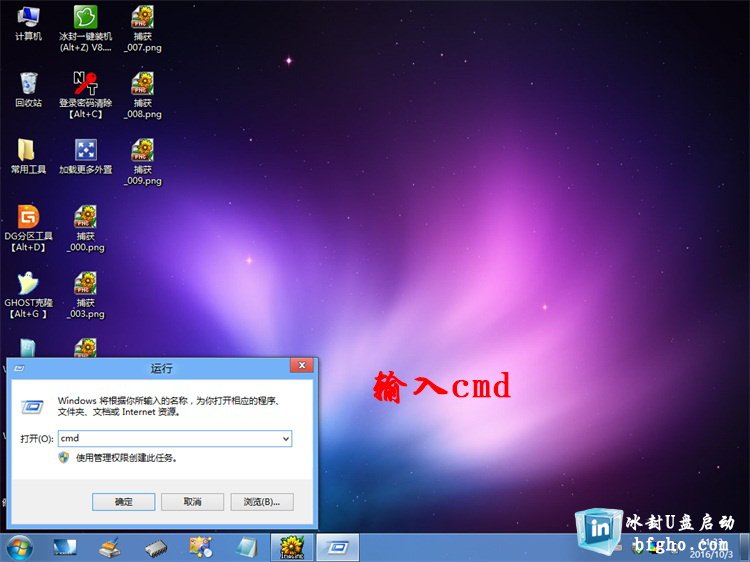
第二大步:用系统自带的Diskpart创建EFI和MSR分区,也就这步稍微麻烦一点,操作方式如下
1.运行-CMD调出命令提示符,输入“Diskpart”命令
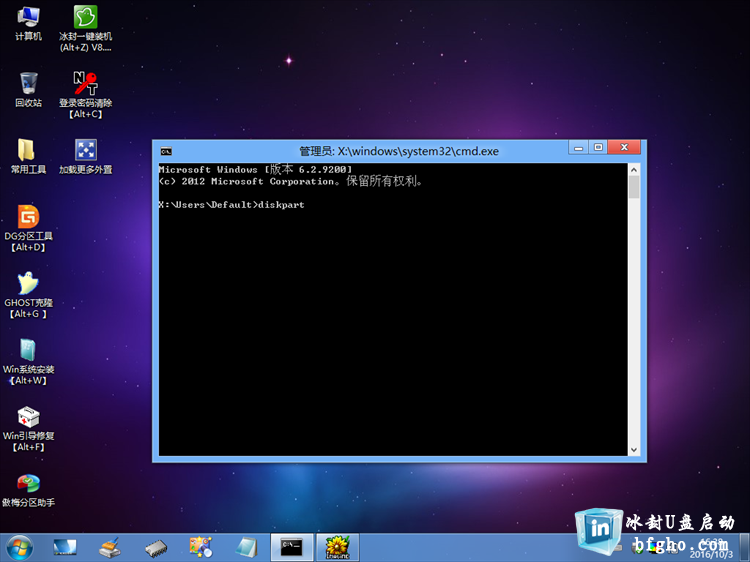
2.输入“List Disk”命令列出当前计算机上的所有物理磁盘
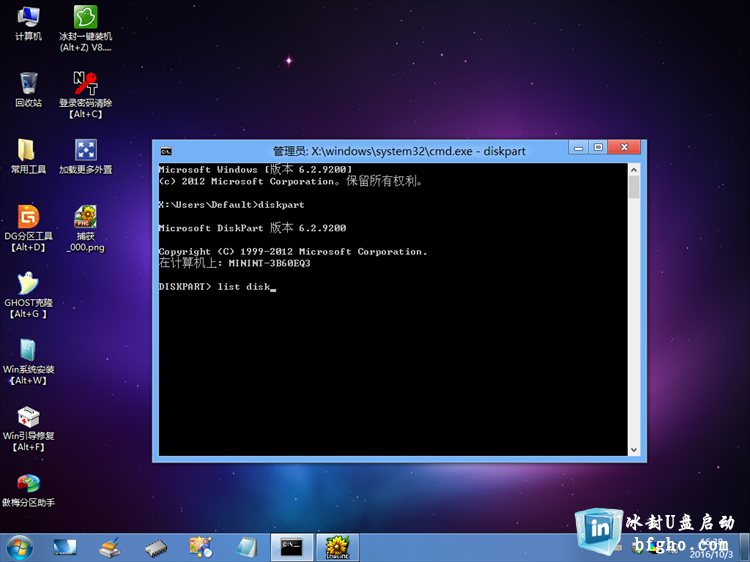
3.输入“Select disk X”命令选择你要操作的物理磁盘,其中“X"代表磁盘编号。
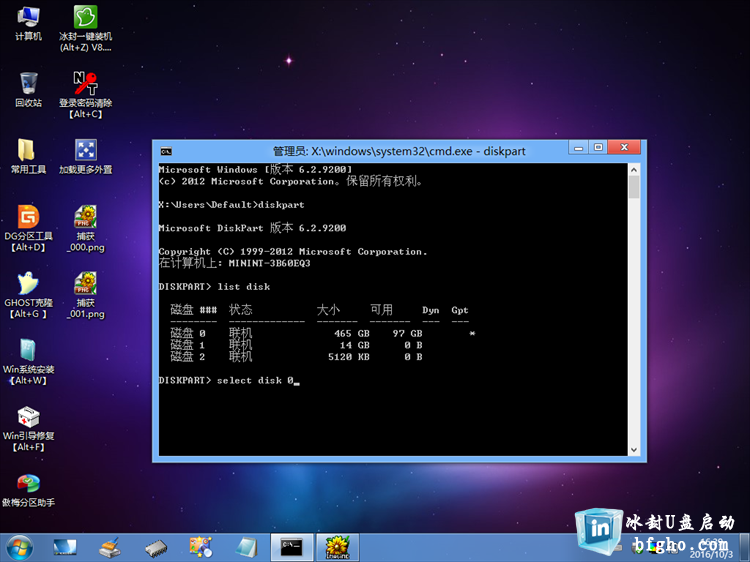
4.输入”create partition efi size=n”创建EFI分区,其中“N”是以M为计数单位的空间大小,我分了100M,直接=100就行。
5.输入“create partition msr size=n ”创建MSR分区,其中“N”是以M为计数单位的空间大小,我分了128M,直接=128就好。

然后打开DG分区工具
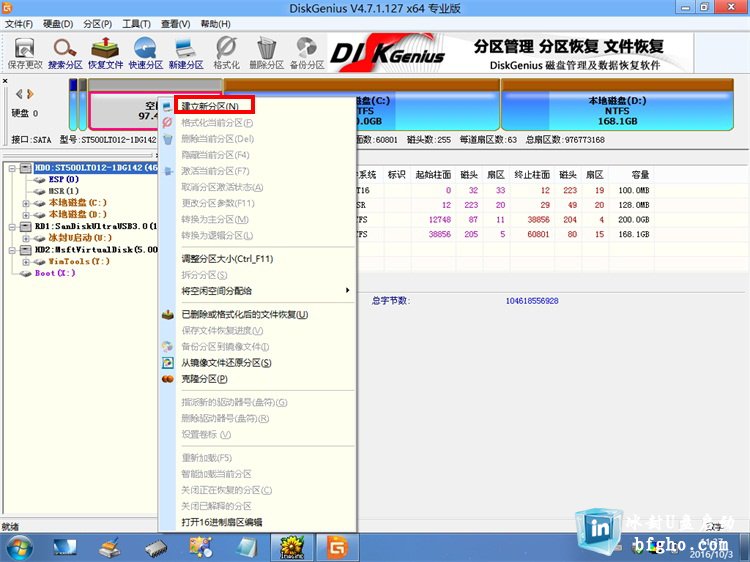
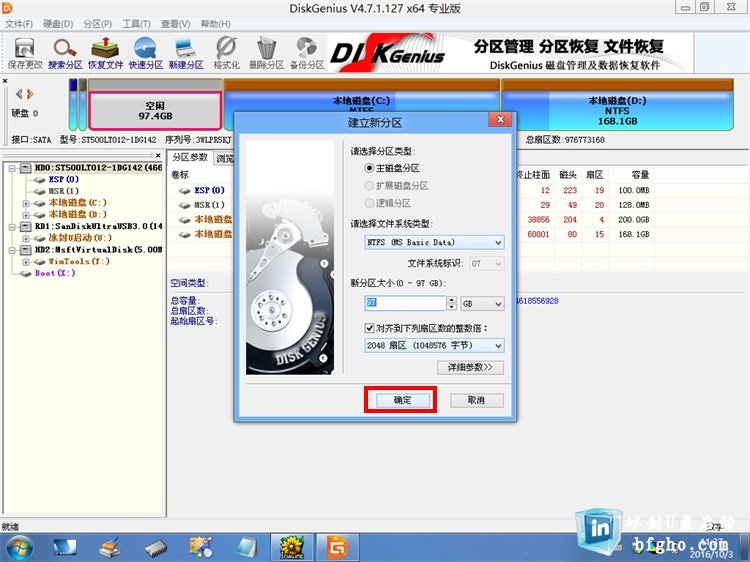
这一步过后 最好把电脑重启一次 然后再进入win8 pe 理顺盘符 这样安装更容易成功 进入PE后打开DG分区工具 格式化ESP分区为fat16 MSR不需要格式化
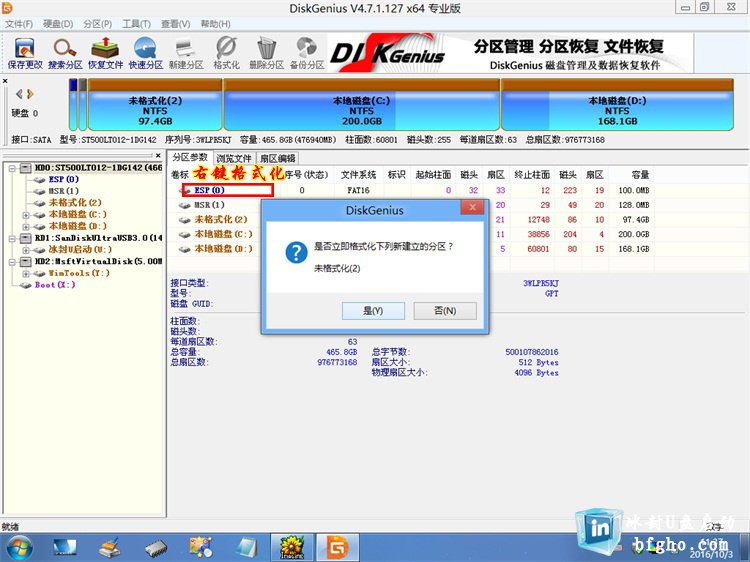
然后开始安装:
A:安装GHO文件方法 打开桌面 冰封一键装机
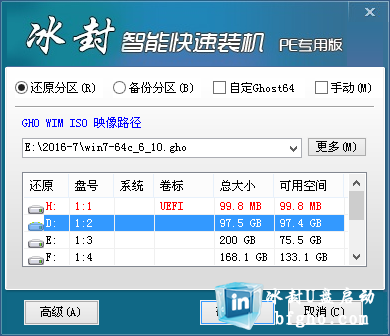
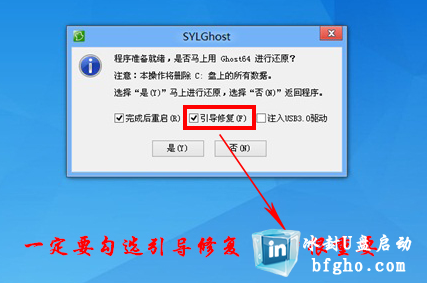
B:安装微软原版系统 打开冰封一键装机 智能识别ISO文件
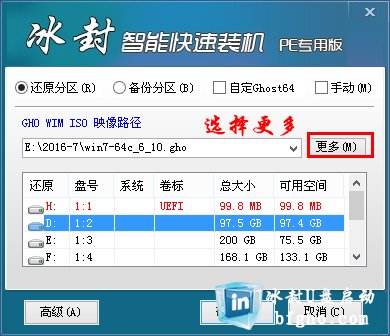
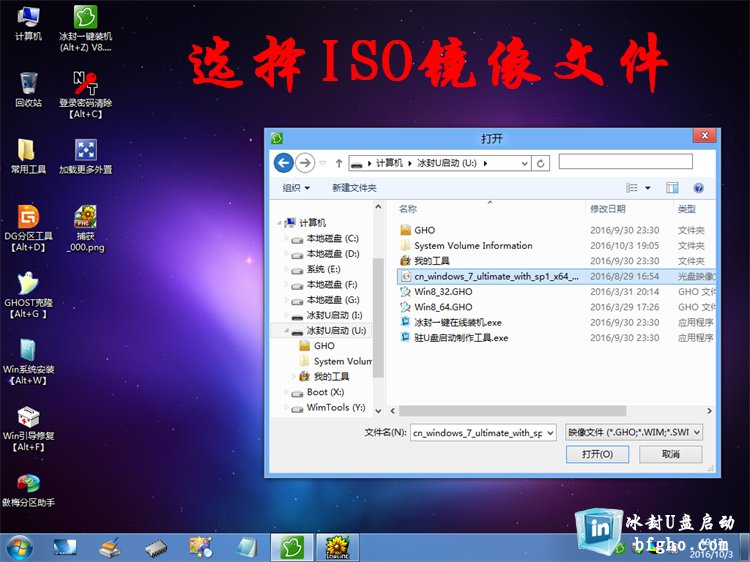


至此 教程完整结束 喜欢折腾的朋友抓紧了!


